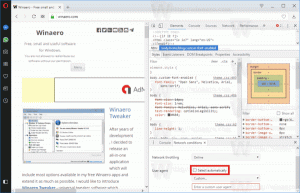Firefox iegūst ātrās darbības. Tālāk ir norādīts, kā tās iespējot
Līdzīgi kā Chrome, pārlūkprogrammā Firefox tiek veiktas ātras darbības, kuras varat veikt tieši no URL joslas. Kad pārvietojat fokusu adreses joslā un/vai sākat rakstīt kādu atslēgvārdu, Firefox parādīs pogas, lai notīrītu sīkfailus, atvērtu iestatījumus, pārslēgtos uz cilni un tā tālāk.
Reklāma
Varbūt jūs jau esat iepazinies ar ātro darbību ideju. To nāca no Google, kas pirms diviem gadiem tos pievienoja pārlūkam Chrome. Adreses joslā ierakstot īpašu "atslēgvārdu", pārlūks Chrome aktivizē sīkfailu notīrīšanu, iestatījumu atvēršanu, saglabātās paroles rediģēšanu un pat pārlūkprogrammas atjaunināšanu. Jūs varat uzzināt vairāk par šeit pieejamās iespējas.
Tātad Firefox iegūst līdzīgu funkciju. Šeit ir daži piemēri.
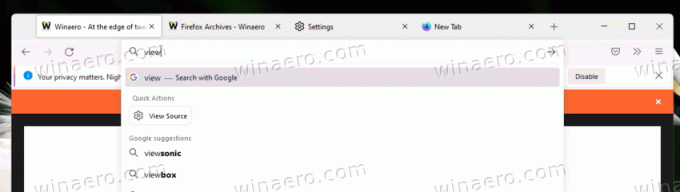
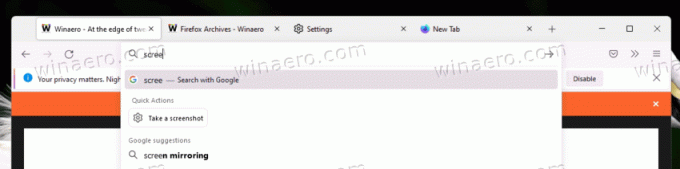
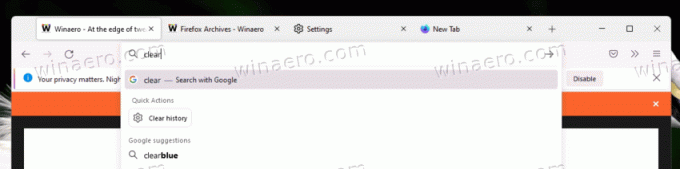
Tas arī parāda noteiktas darbības, negaidot, kamēr jūs neko ievadīsit adreses joslā. Pietiek noklikšķināt uz URL tekstlodziņā, un jūs redzēsit tādas opcijas kā Notīrīt vēsturi, Atvērt lejupielādes, Atsvaidzināt/Restartēt pārlūkprogrammu, Atvērt iestatījumus utt.

Šajā rakstīšanas brīdī ātro darbību funkcija tiek pārbaudīta pārlūkprogrammā Firefox "Nightly". Pat tur tas ir paslēpts aiz īpaša par: config opciju. Lai sāktu lietot, tas ir jāaktivizē manuāli. Vēlreiz pārliecinieties, ka izmantojat Nightly. Skaties, kā skriet dažādas Firefox versijas vienlaicīgi. Tagad rīkojieties šādi.
Iespējot ātrās darbības pārlūkprogrammā Firefox
- Atveriet jaunu cilni un ierakstiet par: config, tad nospiediet Ievadiet.
- Apstipriniet, ka piekrītat riskam, lai atvērtu papildu preferences.
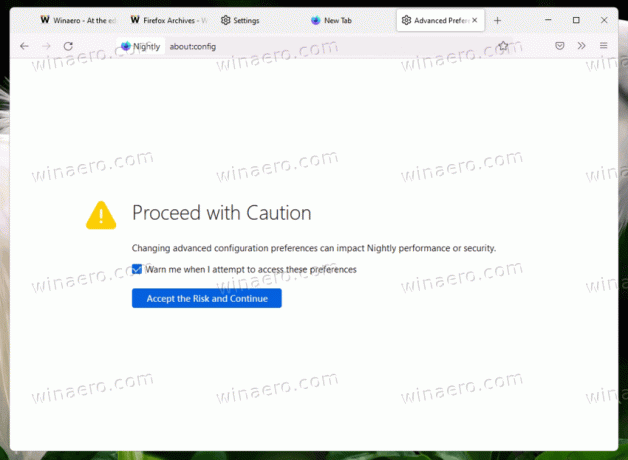
- Kopējiet browser.urlbar.quickactions.enabled tekstu un ielīmējiet to meklēšanas lodziņā uz Papildu preferences lappuse.
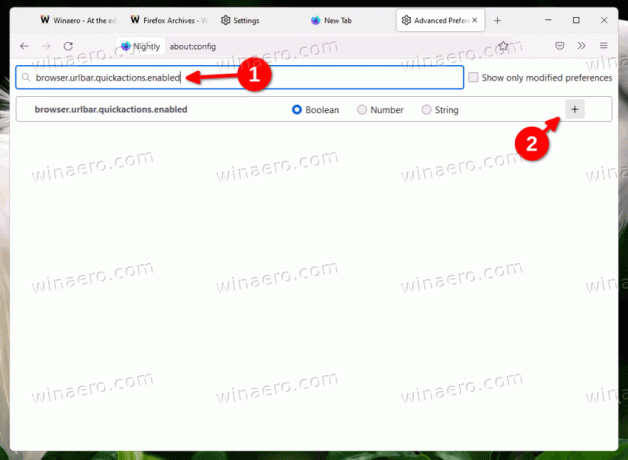
- Tagad noklikšķiniet uz "plus" ikonu, lai izveidotu jaunu vērtību Būla ierakstiet un iestatiet to uz taisnība.
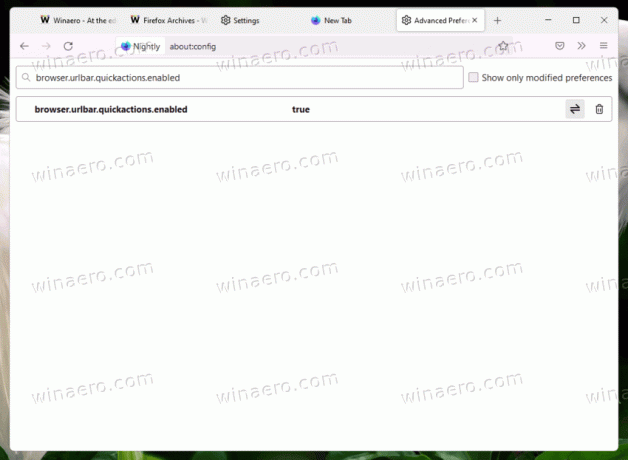
- Restartēt Firefox.
Tu esi pabeidzis. Tagad pārlūkprogrammā Firefox izmantojat ātrās darbības tāpat, kā to darījāt pārlūkā Google Chrome.

Acīmredzot, Mozilla prasīs kādu laiku, lai panāktu izmaiņas pārlūkprogrammas stabilā izlaidumā. Tāpat kā eksperimentālo funkciju gadījumā, ātrās darbības var tikt izņemtas no koda bāzes, ja Mozilla saņem negatīvas atsauksmes vai ja lietotāji neatbalsta izmaiņas. Taču pastāv liela iespēja, ka funkcija redzēs zaļo gaismu tikai tāpēc, ka pārlūkam Chrome ir tas pats.
Lai gan dažiem lietotājiem ātrās darbības noteikti šķitīs noderīgas un ietaupa laiku, citi tās var uzskatīt par kaitinošām. Pēdējā grupai varētu būt lieliski, ja būtu iespēja atspējot šo funkciju.
Ja jums patīk šis raksts, lūdzu, kopīgojiet to, izmantojot tālāk esošās pogas. Tas no jums neprasīs daudz, bet tas palīdzēs mums augt. Paldies par atbalstu!